Ako otvoriť súbory DLL
Autor:
Randy Alexander
Dátum Stvorenia:
24 Apríl 2021
Dátum Aktualizácie:
1 V Júli 2024

Obsah
V tomto článku: Použitie DLL FilesDecompiling DLLReferences
Knižnica Dynamic Link Library, súbor DLL, je základom tradičného programovania Windows. Tieto súbory používajú programy na získanie ďalších funkcií a knižníc bez toho, aby ich museli vytvárať v samotnom programe. Súbory DLL sa často zdieľajú v niekoľkých rôznych programoch. Pre väčšinu používateľov fungujú súbory DLL na pozadí a zriedka sa s nimi musíte starať. Čas od času, bez ohľadu na spôsob, možno budete musieť zaregistrovať DLL, aby program správne fungoval. Ak máte záujem o kódovanie, môže byť pre vás veľmi užitočné preskúmať, ako sa vytvárajú súbory DLL.
stupňa
Časť 1 Používanie súborov DLL
-
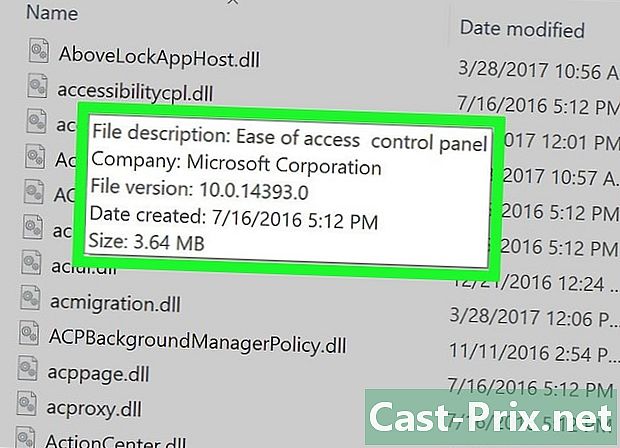
Pochopte, čo je súbor DLL. DLL (Dynamic Link Library) je súbor Windows, ktorý používajú programy na používanie existujúcich funkcií. V skutočnosti umožňujú systému Windows a iným programom mať vlastnosť bez toho, aby ju museli sami zostavovať.- Súbory DLL sú základnými aspektmi programovania Windows a umožňujú hladšie a efektívnejšie programy.
-
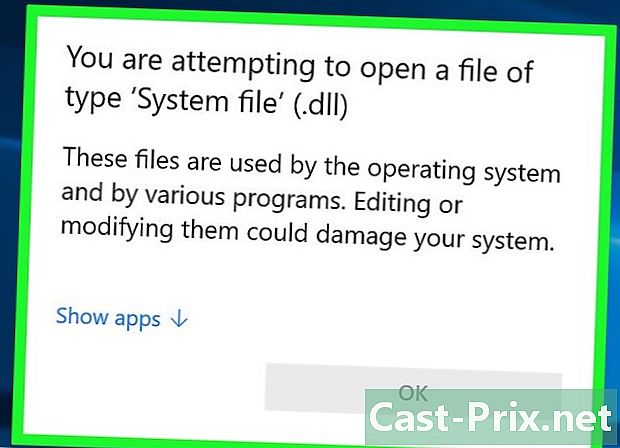
Uvedomte si, že priemerný používateľ nemusí pracovať so súbormi DLL. Pre väčšinu používateľov zostanú súbory DLL na pozadí. Programy ich automaticky nainštalujú a vyžiadajú a ich presun môže spôsobiť vážne problémy so systémom.- Niekedy vás počas inštalácie programu vytvoreného komunitou programátorov môžete zavolať, aby ste súbory DLL umiestnili na konkrétne miesta. Pred vykonaním pokynov skontrolujte, či je program spoľahlivý, pretože súbory DLL môžu byť škodlivé.
- Ak sa chcete dozvedieť, ako sa vytvárajú súbory DLL, pokračujte v čítaní.
-
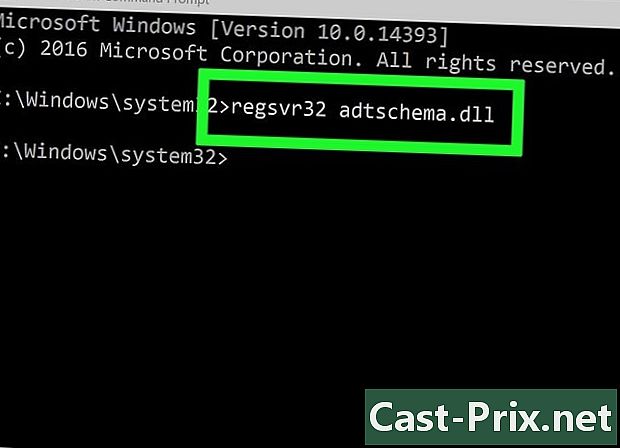
Zaregistrujte novú knižnicu DLL. Ak potrebujete manuálne skopírovať súbor DLL do priečinka, aby ste mohli program používať, možno ho budete musieť zaregistrovať v registri Windows pred použitím. V dokumentácii k programu zistite, či je potrebné tento krok vykonať (vo väčšine programov Windows je to zriedkavé).- Otvorte výzvu na objednávku. Nájdete ho v ponuke Štart alebo stlačením ⊞ Win+R a písanie cmd.Navigujte v umiestnení nového súboru DLL.
- Ak používate Windows 7 alebo novší, otvorte priečinok, ktorý obsahuje nový súbor DLL, podržte stlačené tlačidlo ⇧ Shift a kliknite pravým tlačidlom myši do priečinka a vyberte položku Tu otvorte príkazové okno, Pozvánka na príkazy sa otvorí priamo do priečinka.
- typ regsvr32 Názovdlldll, potom podržte ↵ Zadajte, Týmto sa pridá súbor DLL do registra systému Windows.
- typ regsvr32 -u Názovdlldll na odstránenie súboru DLL z registra systému Windows.
Časť 2 - dekompilovateľné súbory DLL
-
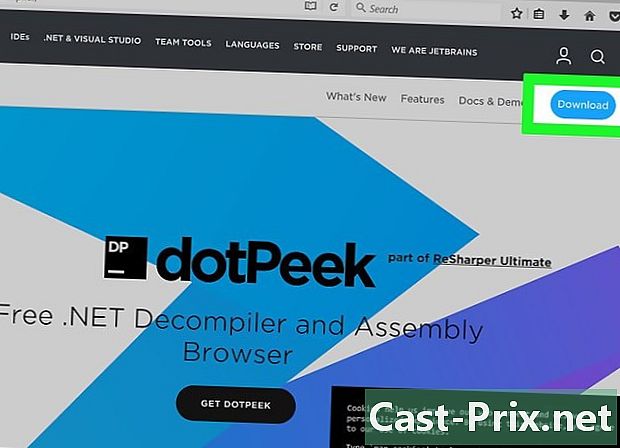
Stiahnite a nainštalujte dekompilátor. "Dekompilátor" je program, ktorý umožňuje zobraziť zdrojový kód používaný na vývoj súboru alebo programu, v tomto prípade súboru DLL. Aby ste videli kód na spustenie súboru DLL, budete potrebovať dekompilátor, aby ste ho pretransformovali na čitateľný kód. Otvorenie súboru DLL bez jeho dekompilovania (napríklad jeho otvorenie pomocou programu Poznámkový blok) spôsobí neporiadok nečitateľných znakov.- dotPeek je jedným z najpopulárnejších dekompilátorov zadarmo. K dispozícii na jetbrains.com.
-

Otvorte súbor DLL z dekompilátora. Ak používate dotPeek, stačí kliknúť súbor → otvorený, potom vyhľadajte súbor DLL, ktorý chcete dekompilovať. Môžete preskúmať obsah súboru DLL bez ovplyvnenia systému. -
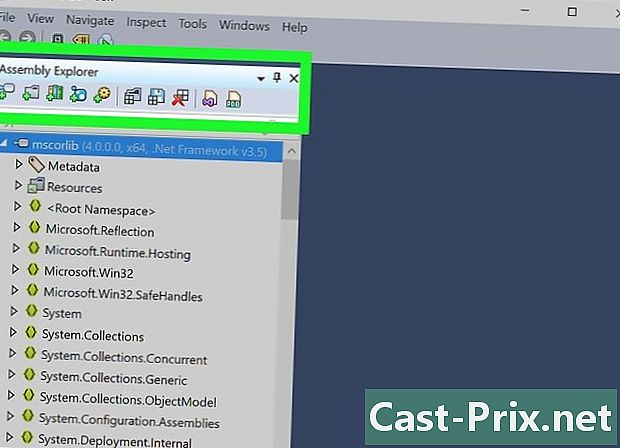
Použite "Assembly Explorer" na zobrazenie uzlov súboru DLL. Súbory DLL pozostávajú z „uzlov“ alebo kódových modulov, ktoré spolu vytvárajú celý súbor DLL. Každý uzol môžete rozšíriť tak, aby ste videli každý z poduzlov, ktoré obsahuje. -
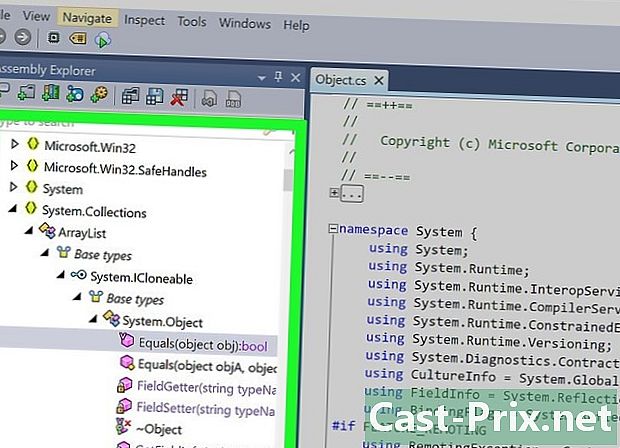
Dvojitým kliknutím na uzol zobrazíte jeho kód. Kód vybraného uzla sa objaví v pravom dotPeek okne. Môžete ho prejsť a skontrolovať ho. dotPeek zobrazí kód v C #, inak si môže stiahnuť ďalšie knižnice, aby ste videli pôvodný kód.- Ak uzol požaduje zobrazenie ďalších knižníc, dotPeek sa ich pokúsi stiahnuť automaticky.
-

Zistite, čo sú segmenty kódu. Ak si myslíte, že nerozumiete segmentu kódu, môžete pomocou funkcie Rýchla dokumentácia zistiť, čo príkaz robí.- Umiestnite kurzor na segment kódu, ktorý potrebujete nájsť v okne prehliadača kódu (prehliadač kódu).
- lis ctrl+Q otvorte okno Rýchla dokumentácia.
- Podľa hypertextových odkazov získate ďalšie informácie o každom aspekte kódu, ktorý kontrolujete.
-
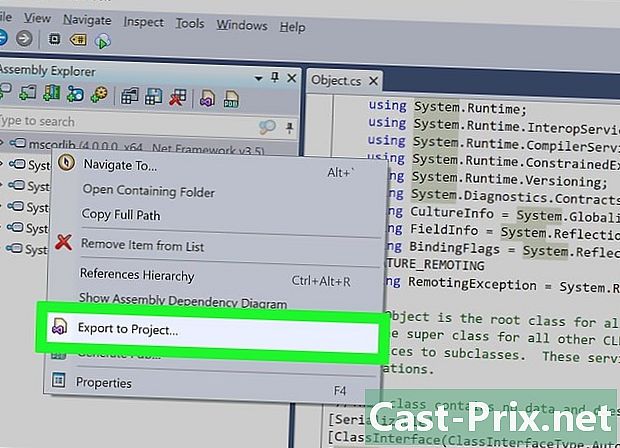
Exportujte kód do jazyka Visual Basic. Ak chcete so súborom manipulovať, upravovať ho a vytvárať ho vlastným spôsobom, môžete ho exportovať do Visual Studio. Exportovaný kód bude v C #, aj keď bol pôvodne naprogramovaný v inom jazyku.- Kliknite pravým tlačidlom myši na súbor DLL v Prieskumníkovi Assembly.
- vybrať Export do projektu.
- Vyberte možnosti exportu. Ak chcete na ňom okamžite pracovať, môžete svoj projekt otvoriť priamo v programe Visual Studio.
-
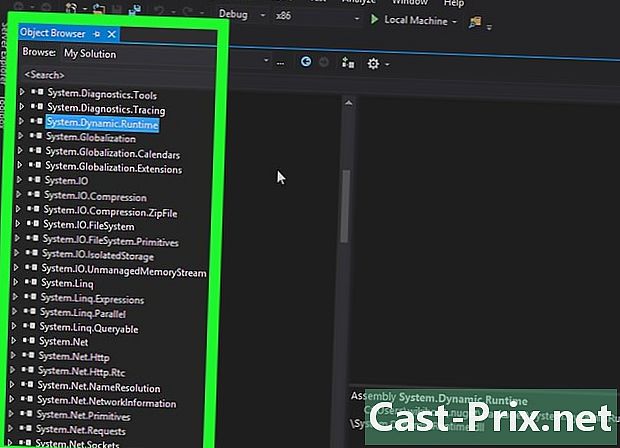
Upravte kód v programe Visual Studio. Po načítaní projektu do programu Visual Studio budete mať úplnú kontrolu nad úpravami a budovaním knižnice DLL vo vašej vlastnej kreatíve.

